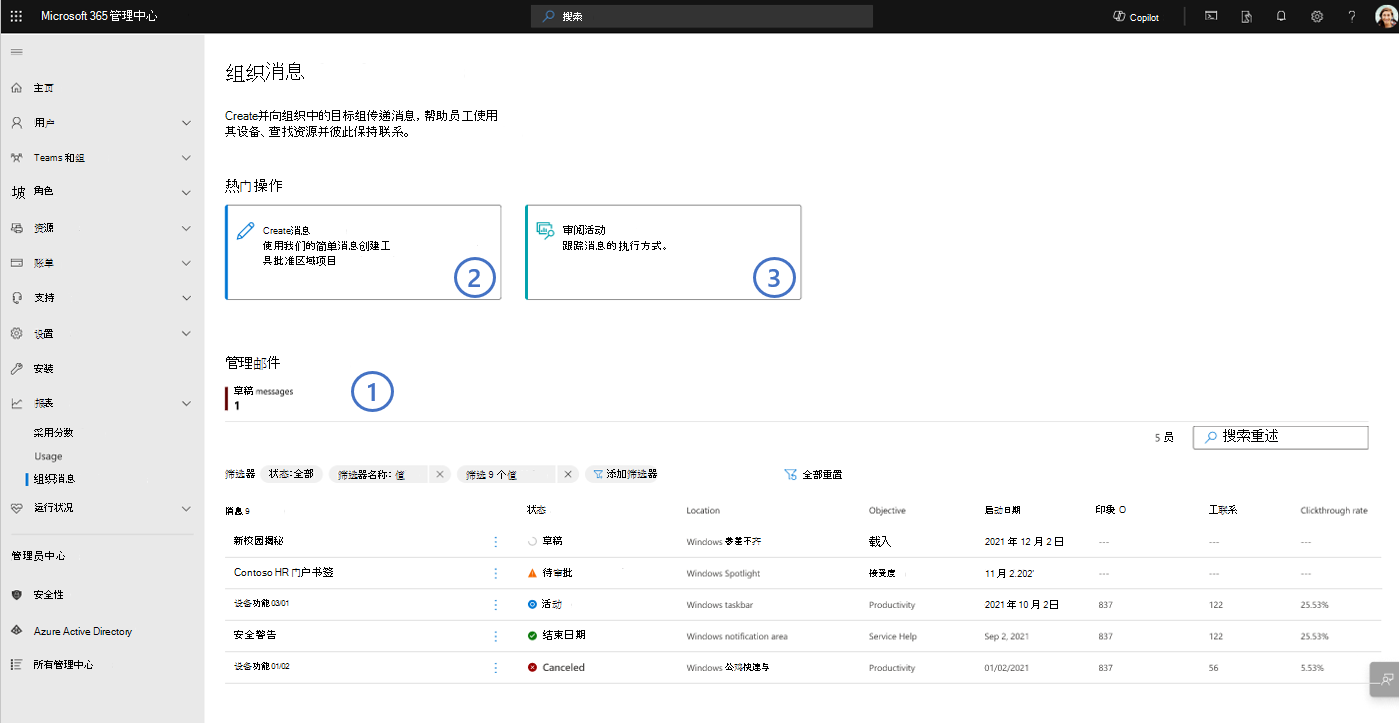作为管理员,你现在可以使用组织消息通过自定义消息与组织连接,这些消息可在“报表”下的Microsoft 365 管理中心中找到。 此功能允许你从一个中心位置创建和管理邮件,以及查看送达报告。 组织消息增强了产品内体验,支持远程和混合工作场景,例如为员工提供教育材料、有关Microsoft 365 服务或许可证可用性的信息,以及有关组织计划的更新。 利用Microsoft 365 管理中心中的组织消息的强大功能来简化Microsoft产品中的外展。
若要开始,请转到Microsoft 365 管理中心中的组织消息。
注意
自 2024 年 11 月 19 日起,Microsoft 365 管理中心中的组织消息现已正式发布。
我可以对组织消息执行什么作?
组织消息在Microsoft 365 管理中心内的集中体验包括以下特性和功能:
从头开始创建消息 (例如,自由文本输入)
使用或编辑来自 Microsoft 的预制模板消息
将消息发送到 Windows 10/11 和 Microsoft 365 个应用位置,例如 Windows 聚焦和 Teams 教学弹出框 (或 coachmark)
保存草稿邮件
拒绝或批准自定义邮件
向消息添加图像或图标
指定自定义目标 URL
配置邮件的传递计划和参数,包括通过紧急消息配置
通过Microsoft Entra用户组和高级目标选项(例如基于组级别聚合的目标)分配目标
管理在Microsoft 365 管理中心和其他门户中创建的消息,包括使用情况报告
使用时序数据查看消息性能
设置要求
在使用组织消息之前,请确保团队满足以下要求:
房客 请参阅 设置租户策略。
作者组织中想要创建邮件的任何人必须在Microsoft 365 管理中心中具有以下管理员角色之一:
审批者组织中被指定为批准自定义邮件的责任方的任何人在Microsoft 365 管理中心中必须具有以下管理员角色之一:
邮件收件人 组织中可能从作者那里接收消息的任何人都必须有权访问配置为向其传递消息的Microsoft产品。 (最终用户无需具有任何Microsoft Entra角色即可接收组织消息。)
- 例如,任何配置为传递到 Windows 通道的邮件(如 Windows 聚焦)都要求收件人使用 Windows 10/11 企业版。
设备我们支持已加入Microsoft Entra ID设备,但不支持Microsoft Entra (AD) 混合联接设备。
为确保用户可以与组织消息通信,必须打开以下终结点:
- fd.api.orgmsg.microsoft.com
- ris.prod.api.personalization.ideas.microsoft.com
重要
在我们的预览期间,不会根据参与的租户、作者、审批者或邮件收件人持有的许可证来限制组织消息预览体验。 但是,由于产品已正式发布,某些组织消息体验仅限于特定的Microsoft许可证。 若要了解详细信息,请参阅 高级功能。
入门
有三种基本体验可以熟悉组织消息集中体验:
管理 - 你和你的团队可以在其中查看在各种门户中创建的大多数组织消息,包括Microsoft 365 管理中心中的使用情况报告和 Copilot 高级部署指南。 你的团队还可以对每条消息执行各种功能、查看详细信息,并在“管理”区域中执行审批流。
创建消息 - 向导,具有上述组织消息编写者Microsoft Entra角色的任何人都可以转到创建完全自定义或模板化的消息。
查看活动 - 管理员可在此处查看已或一直发送给用户的消息的性能活动。
管理
可以使用main登陆体验查看和控制来自组织中任何人的邮件。 管理员可以在“管理”体验中影响的作包括:
根据邮件状态 ((例如活动) 、位置 ((如 Windows 聚焦) )或目标 ((如采用) )进行筛选;使用对邮件名称的搜索进行筛选。
查看现有邮件详细信息 (,例如语言、目标等) 。
了解每条消息的聚合性能数据。
取消、删除、批准、复制邮件。
如何继续创建草稿邮件 (修改)
如果具有如前所述组织消息编写者Microsoft Entra角色,则可以编辑或以其他方式完成租户中保存的“草稿”消息。 为此,请执行以下操作:
将“状态”筛选为 “草稿”。
选择要编辑的邮件的邮件名称。
在邮件详细信息面板中,选择“ 修改”。
这会直接进入创建向导,你可以在其中继续创建此草稿邮件。
如何批准或拒绝“待审批”消息
如果具有如前所述组织消息审批者Microsoft Entra角色,则可以查看和批准或拒绝来自处于“待审批”状态的同事的邮件。 批准或拒绝“待审批”消息:
将“状态”筛选为 “待审批”。
选择要查看的邮件的邮件名称。
在邮件详细信息面板中,通读作者提供的所有内容。
如果认为此消息适合传递给租户中的用户,可以选择添加注释并选择“ 批准”。
但是,如果你认为该消息尚未准备好或不适合传递给租户的用户,则必须在文本字段中添加注释,然后选择“ 拒绝”。
如何克服拒绝的消息 (提取)
如果具有前面所述的组织消息编写者Microsoft Entra角色,则可以克服租户中审批者的拒绝。 为此,请执行以下操作:
将状态筛选为 “已拒绝”。
在要克服的已拒绝邮件的邮件名称上,选择“ 撤销”。
这会将已拒绝邮件的状态设置为 “草稿”。
在此处,可以转到邮件详细信息面板,选择“ 修改”。
这会将你直接带到创建向导,你可以在其中继续创建此草稿邮件,再次发送以供审批,以将邮件退回审批者以供审阅。
注意
- 完全自定义的消息要求审批者“批准”任何邮件,然后才能将其传递给用户。 但是,选择预制邮件不需要组织的任何批准即可将其传递给最终用户。
- 审批者无法批准或拒绝他们亲自创建的邮件。
- “拒绝”邮件将邮件状态标记为“已拒绝”,要求作者“撤回”邮件,然后“修改”新草稿。
- 在邮件设置的“结束日期”之前,审批者) 未审阅 (、批准或拒绝的邮件将自动被系统拒绝,以确保邮件的最短传递持续时间是作者所期望的。
创建消息
重要
组织消息在管理员配置的时间范围内通过Microsoft 365 管理中心体验将消息传递给最终用户。 但是,有时,由于系统或用户设备条件(例如紧急消息未传递到与 Internet 断开连接的设备),消息可能无法按预期传递。 在这种情况下,我们的系统会继续尝试尽可能适当地传递消息。
具有前面所述的组织消息编写者Microsoft Entra角色的用户将有权访问集中体验中的“创建消息”按钮和功能。 选择此按钮会调用向导,其中包括以下主要创建步骤:
用于选择新邮件的性质或目的的目标。
用于指示消息将发送给用户的产品内通道的位置。
用于选择消息格式的模板,“创建自己的”或从Microsoft预制的邮件。
自定义 以向消息添加自定义项,包括全文和/或自定义 URL。
用于设置组织中应接收邮件的组的收件人。
计划 配置开始和结束日期,以及系统在一段时间内向同一用户发送消息的频率。 如果用户未选择邮件,它将根据管理员在创建组织消息时设置的频率重新出现。 如果他们选择邮件,则消息在一年内不会再次出现。
在 计划或发送邮件以供组织的审批者批准之前完成查看邮件。
注意
为确保基于租户的目标,组织消息系统可能需要长达 24-48 小时才能建立在过去 30 天内未计划消息的任何租户。
选择自定义或预制邮件
此体验中启用了两种主要形式的消息创建:
- 完全自定义的创建 (或“创建自己的”) - 这是一种开放格式,用于为邮件输入任意内容,使团队能够创建包含公司名称或公司、组或团队所特有的其他细节的消息。 例如,作者可以选择“创建自己的”,并键入邮件本身的所有字词。
注意
如果组织具有至少一个Microsoft许可证,则能够创建完全自定义的消息,如 “高级功能 ”部分所述。
- 预制消息 (或“模板化”消息) – 这是一种选择和自定义部分由Microsoft创建的内容的方法,供一般用途使用。 例如,Microsoft可能会提供各种通用消息,团队可以选取并添加徽标和 URL,以提升软件更新的认知度。
如何保存并继续草稿邮件
请注意,在整个创建向导中,每个步骤都有一个 “保存并关闭 ”按钮。
可以随时选择“ 保存并关闭 ”,将邮件另存为新草稿。
保存后,可以在 “管理” 表顶部看到消息。
若要返回到发送邮件,请选择草稿邮件的名称以调用邮件详细信息面板。
在邮件详细信息面板中选择“ 修改 ”,继续在创建向导中创建该邮件。
如何按公司、部门、位置启用目标
邮件创建流的“ 收件人 ”步骤中的“公司”、“部门”、“位置”等高级目标选项可通过与采用分数关联的组级聚合设置实现。 若要了解详细信息,请参阅 采用分数中的组级聚合。
可以使用以下内容在组织消息中启用此高级目标:
转到Microsoft 365 管理中心中的“设置>”组织设置。
选择“ 采用分数”。
在“ 组数据筛选”下,选择“启用组级见解”,然后选择“保存”。
在 “采用分数”中,选择“管理组级筛选”按钮。
选中“组织属性”复选框,然后选择“打开所选筛选器”按钮。
注意
如果组织具有至少一个Microsoft许可证,则能够使用高级目标选项,如 “高级功能 ”部分所述。
如何通过复制现有消息来创建消息
转到“管理”体验,找到要用作起点的消息。
选择“ 复制 函数”。
你立即被置于创建向导中,其中复制了上一条消息中的相关元素。
根据需要编辑并完成创建向导或另存为草稿。
注意
- 对于同一通道 ((例如 Windows 聚焦) ),你的团队为上次创建的消息提供的图像将自动为下一条消息提供。 但是,可以通过上传新图像来替代该图像。
- 在完全自定义的邮件创建流程结束时选择“发送以供审批”后,租户中具有前面所述的组织消息审批者Microsoft Entra角色的任何人都可以查看和批准/拒绝你的邮件。
- 如果在“计划”步骤之前保存草稿,因此未提供自定义邮件名称,则草稿将具有基于保存草稿的日期时间以编程方式生成的名称。 可以通过修改草稿邮件来编辑此邮件名称。
- 并非“目标”步骤中的所有选择都有预制的消息可用。 但是,所有目标都具有可用于完全自定义创作的“创建自己的”格式。
紧急交付
对于一些时间敏感型通信,管理员和其他通信人员可能需要快速获取消息。 例如,当企业园区发生事件或服务中断已开始时,管理员可能需要快速向某些员工广播此类事件,以便他们做好准备。 为了支持此类事件中的通信,Microsoft 365 管理中心中的管理员将能够选择“热门作”部分中的“紧急消息”按钮。
紧急消息的消息创建体验类似于创建其他消息的流程,但存在以下例外:
- 唯一可用的位置是Windows 10/11 任务栏和通知区域。
- 只能使用Microsoft Entra (以前的 Azure Active Directory) 组目标。
- 由于紧急消息会尽快发送一次,因此没有开始/结束日期和频率配置可用。
审阅活动
在访问集中体验时可以看到,基本管理表包括邮件的基本聚合见解数据, (包括已看到的消息总数、点击总数和点击率) 。 但是,集中式体验还包括高级见解体验,包括:
对时间范围、状态和其他方面进行筛选,
绘制所选日期范围图,
数据导出到 CSV
顶部还会显示三个时序数据图表,其中显示了邮件 (或展示次数) 、点击总数和点击率的每日变化。
如何导出数据
如果你或你的团队想要处理租户的消息性能数据,你可以将其导出到 CSV 文件。 为此,请执行以下操作:
为要检索的数据设置筛选器,包括时间范围。
选择“ 导出到 CSV ”按钮,并在本地保存文件。
高级功能
从正式发布开始,组织消息还将引入“高级”功能的概念。 这些体验是组织消息Microsoft 365 管理中心具有租户和最终用户要求的体验,如下所示:
租户 - 创建消息时访问高级功能
当Microsoft 365 管理中心的租户具有以下项之一时,管理员可以访问组织消息中的高级功能:
- Microsoft 365 E3-E5 许可证
- Office 365 E3-E5 许可证
- Windows 365 E3-E5 许可证
最终用户 - 接收具有高级功能的消息
当租户中的最终用户亲自具有以下项之一时,租户中的最终用户有资格接收使用高级功能创建的消息:
- Microsoft 365 E3-E5 许可证
- Office 365 E3-E5 许可证
- Windows 365 E3-E5 许可证
当前高级功能
对于正式版,Microsoft 365 管理中心中的组织消息中的高级功能如下:
- 完全自定义的消息创建
注意
在正式版中,租户满足高级功能要求的消息作者能够在消息创建流中编辑模板化消息。
- 高级目标 - 组级别聚合 (部门、位置、公司)
设置租户策略
注意
如果最近已将租户加入到Microsoft Entra ID,可能需要 36 到 64 小时才能使用组织消息功能。
某些策略会阻止向最终用户传递组织消息(如果未正确配置),例如使用Microsoft Intune。 本部分介绍调整租户的所有策略设置的一些方法,以便允许传递并按预期工作。
常规说明
若要使用 Intune 对租户进行策略更改,管理员应:
- 登录到租户的 Microsoft Endpoint Manager 管理中心。
- 使用Microsoft Intune设备限制配置文件模板或设置目录配置下面所述的策略。
- 确保在针对可能接收组织消息的最终用户和设备的所有新策略和现有策略中调整这些策略。
- 启用组织消息策略
注意
运行 Windows版本 22H2、 内部版本 10.0.19045.4842、 内部版本 10.0.22621.900 及更高版本的设备需要此策略。 如果未启用此策略,则这些设备无法接收组织消息。
- 转到 “设置”目录>“”体验>启用组织消息传递“ (”用户) ”。
- 若要启用组织消息的传递,请将切换开关切换为 “已启用”。
启用体验策略
注意
如果使用 Windows MDM 安全基线,则需要将所需的策略更改为 “未配置”。 这些策略控制由团队配置的组织消息以及直接来自Microsoft的其他消息。 若要按照 Windows MDM 安全基线中的定义继续阻止直接来自 Microsoft 的消息,请配置管理中心内的“组织消息设置”体验中的Microsoft消息策略。
如果使用设置目录,请执行以下步骤:
(这可以位于新的或现有的 Windows 配置文件中。)
- 转到 “设备”>“Windows>配置文件”。
- 选择 “设置目录”。
- 选择“ 添加设置”。
- 在“设置”选取器中,选择“ 体验”类别。
- 在配置设置中,确保已选择以下项或设置为“允许”:
- 添加允许 Windows 聚焦 (用户)
- 在作中心添加“允许 Windows 聚焦” (用户)
- 添加允许 Windows 提示
- 在锁屏界面上添加配置 Windows 聚焦 (用户)
- 在配置设置中,确保取消选择以下内容:
- 禁用云优化内容
- 在配置设置中,确保已选择以下项或设置为“允许”:
- 启用 (用户) 传递组织消息
如果使用设备限制,请执行以下步骤:
(这可以位于新的或现有的 Windows 配置文件中。)
- 转到 “设备”>“Windows>配置文件”。
- 在新的或现有的模板配置文件中,选择 “设备限制>Windows 聚焦”。
- 确保为以下项设置或选择“未配置”:
- Windows 聚焦
- 锁屏界面上的 Windows 聚焦
- Windows 提示
- 作中心中的 Windows 聚焦
- Windows 聚焦个性化
常见问题
你能告诉我更多关于这些消息的传递预期吗?
对于非紧急消息,在组织消息平台 (安排邮件后,例如,在根据需要) 获得组织消息审批者的批准后,最早需要几个小时才能将消息传递到最终用户设备。 例如,如果将“开始日期”设置为“现在”/“今天”,则应该在测试租户中的任何最终用户设备收到消息有效负载之前几个小时。
此外,Windows 在每个通道的设定时间段内缓冲消息。 (换句话说,此体验是在“拉取”模型上提供的。) 因此,预期租户中的目标最终用户可能需要 24 小时或更多小时才能接收和呈现消息,因为他们的设备可能配置为在不同时间请求内容。
邮件主动传递超过 24 小时后,可以返回到“管理”体验,查看邮件的最新传递数据。
对于紧急消息,在组织消息平台 (计划邮件后,例如,根据需要) 获得组织消息审批者的批准后,平台将尝试尽快发送邮件。 然而,如上所述,这是一个受各种条件约束的尽最大努力机制,没有保证的交付时间。
注意
对于 Windows 聚焦消息,在 Windows 锁屏界面上选择消息的用户在 12 个月内不再看到该消息。 未选择邮件的用户可能会多次看到该邮件。
我的团队在Intune、采用分数、使用情况报告和其他方面发出了其他组织消息。 他们如何使用此功能?
组织消息集中体验是组织消息的“一站式商店”。 你应该能够从集中体验中查看和管理其他消息,而不管这些消息是在何处创建的。
注意
采用 Office 或 Outlook 频道上的组织邮件在集中式体验中不可见。
管理员如何获取所需的权限?
请与全局管理员联系,并要求他们按照以下步骤为你分配组织消息编写者或组织消息审批者Microsoft Entra角色:
目标测试租户的全球管理员将Microsoft 365 管理中心>活动用户。
在“活动用户”表中搜索或以其他方式选择目标用户。
选择顶部导航栏中的“ 管理角色 ”按钮。
在“其他”部分选择“组织邮件编写者”或“组织消息审批者”,然后选择“保存更改”。
为什么需要更新 MDM 策略?
“设置租户策略”下列出的 MDM 策略控制传递消息的服务是否能够访问可以传递组织消息的每个位置。 以前,CSP 仅影响使用者方案,并控制是否可以传递Microsoft消息,但是,由于我们使用相同的服务,策略也会影响管理员创建的消息。
如何获取 MDM 设置以进行故障排除?
运行 ms-settings:workplace。
在 “导出管理日志文件 ”部分中,选择“ 导出”。
获取 C:\Users\Public\Documents\MDMDiagnostics 中生成的文件。
如何获取用户和设备 ID 以进行故障排除?
启动 MS 反馈中心
选择左下角的 “设置 ”。
导航到 “设备信息” 部分
在哪里可以找到与组织消息相关的配置服务提供程序 (CSP) 策略的详细信息?
可以在以下文档中找到详细信息:
不同的消息状态是什么意思?
所有邮件都具有指示其创建或传递状态的状态,包括:
已完成 - 消息已成功运行其课程,如开始和结束日期所定义。
挂起 - 消息仍在由组织消息服务注册,因此未传递。 此外,消息的某些详细信息在处于“挂起”状态时可能不可用。
失败 - 由于各种原因,组织消息服务无法正确注册邮件。 需要复制这些消息才能重试该过程。
已取消 - 租户管理员显式停止了消息。这可能是在传递邮件或之前 (期间,即处于“计划”状态) 。
活动 - 消息当前正在向用户传递。
草稿 - 尚未完成邮件,或者尚未提交邮件以供计划和/或审批。 租户的任何编写器都可以继续通过创建流完成草稿。
已计划 - 消息已正确创作,并正在等待传递 (此时该消息将编码为“活动)
已拒绝 - 已审阅邮件,审批者管理员禁止其继续进入“计划”或“活动”状态。
待审批 - 正在等待审批者管理员审阅的消息。
本地化如何在组织消息中工作?
对于 预制作的消息,你的消息将传递给其相关产品语言设置为以下其中一种的最终用户:
- en-US
- de-DE
- es
- fr-FR
- it-IT
- ja-JP
- ko-KR
- nl-NL
- pl-PL
- pt-BR
- pt-PT
- ru-RU
- tr-TR
- zh-Hans
- zh-Hant
例如,如果组织消息编写器 (管理员) 选择“消息 A”发送给最终用户,则任何首选语言与上面列出的某个受支持语言匹配的最终用户都将有资格接收“消息 A”。
注意
- 所选自定义邮件编写器的区域设置:显示Microsoft 365 管理中心 (MyAccount) 中设置的语言。
- 所选消息接收方的区域设置:用户 Windows 设置菜单的“首选语言”下列出的第一种支持语言。 这由用户设备上的作系统确定。
对于自定义邮件,传递将限制为所选语言作为 myAccount) 显示语言Microsoft 365 管理中心 (。
例如,如果组织消息编写器 (管理员) 在创建“邮件 B”时设置其Microsoft 365 管理中心 (MyAccount) 显示语言为法语,则只有在 Windows 设置中的“首选语言”下将法语作为第一个选项的最终用户才会收到“消息 B”。首选语言为任何其他语言的最终用户不会收到消息。
组织消息是否支持政府环境,例如 GCC、GCCH 等?
否,目前不可以。
我们的团队以前在 Intune/Microsoft Endpoint Manager 中为组织消息体验中的Windows 入门位置创作了消息 - 在 Microsoft 365 管理中心 内的此体验中,我们还能这样做吗?
在 Intune/Microsoft Endpoint Manager 的组织消息体验中创建的任何入门消息都可以在Microsoft 365 管理中心体验中查看。 但是,目前尚不支持创建新的“入门”消息。
是否有任何预制的消息可用于 Windows 聚焦位置?
否,目前不可以。
公共预览版中仅支持Windows 11交付 - 是否仍然如此?
根据客户反馈,组织消息现在同时传递到通知区域、任务栏和 Windows 聚焦Windows 10和Windows 11位置。
我的租户只希望最终用户看到来自我们的消息,而不是Microsoft;我们怎么能做到这一点?
管理员启用上一部分设置租户策略中所述的所有策略后,可以转到Microsoft 365 管理中心门户中组织邮件中的“设置”功能, (登陆页面右上角) ,取消选择“允许显示Microsoft邮件”选项,然后选择“保存”。 这可确保组织消息平台仅将团队的消息发送到 Windows 图面,例如任务栏。
如果我的组织只有Office 365 E3或 E5 许可证,我是否应该能够在 Windows 位置(如通知区域或任务栏)上创建完全自定义的消息? 同样,如果我的组织只有 Windows E3 或 E5 许可证,我是否期望能够在 Teams 位置创建完全自定义的消息?
否,组织消息创建流程将自动禁用租户无法访问的创作体验,具体取决于 “高级功能 ”部分中列出的许可证要求。 但是,你的组织可能能够在没有此类 E3 或 E5 许可证的情况下创建预制的消息。 例如,如果你的组织没有至少 Windows E3 或 E5 许可证或Microsoft 365 E3或 E5 许可证,则你的团队将无法在 Windows 位置上创建完全自定义的消息。 同样,如果你的组织没有至少Office 365 E3、E5 许可证或Microsoft 365 E3或 E5 许可证,你的团队将无法在 Teams 位置创建完全自定义的消息。